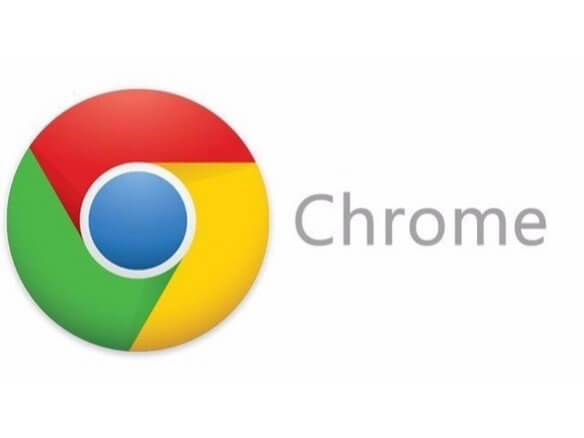Chromeブラウザで作業するとき、気になったページをとりあえず開いておく派のあなた!(わたしだ)あのタブどこ行った???ってなりません?
それ解決できます。
Windows10PCでタブ検索を有効にする方法
1)Chromeの起動アイコンを右クリックしてプロパティを選択してください。
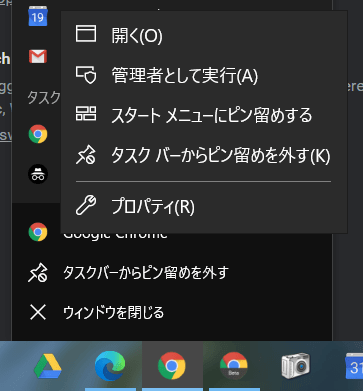
2)リンク先の入力項目の一番うしろにカーソルを合わせて
-enable-features=TabSearch
と入力してください。
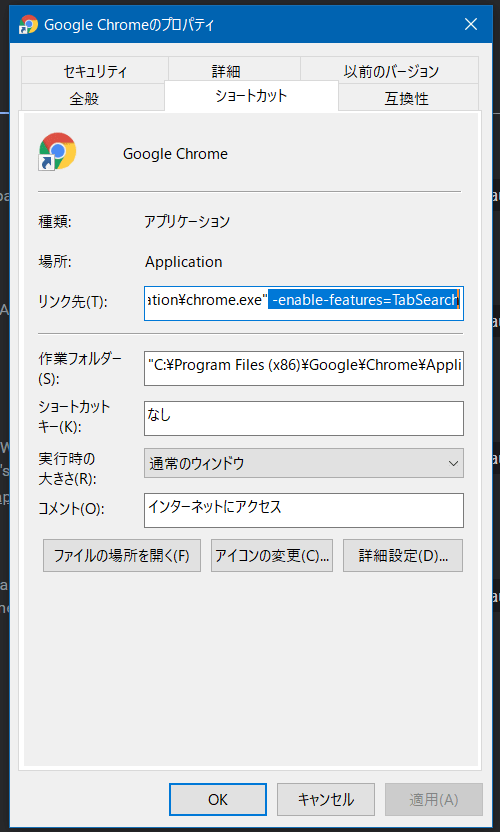
3)OKをおしてプロパティを閉じます。
あとは普通に起動アイコンをクリックして起動してください。
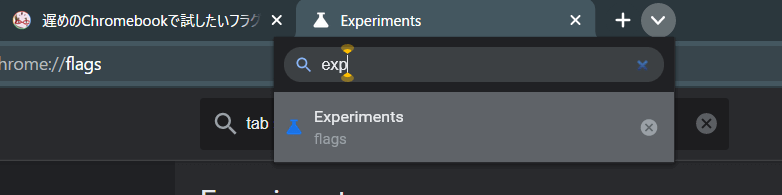
するとタブを増やす「+」マークの右横に「∨」マークが現れるのでそれをクリックします。
これでタブ名を検索できるようになります。
ChromeOSでタブ検索を有効にする方法
いまのところ、わたしのChromebookはStableチャンネルで利用中ですが、使えるようにできるのでメモしておきます。
❇なので少なくともバージョン: 86.0.4240.77にアップデートしておく必要があるかと思います。
chrome://flags/#enable-tab-search
上のURLをChromeブラウザで開いて項目をEnabledに変更してください。
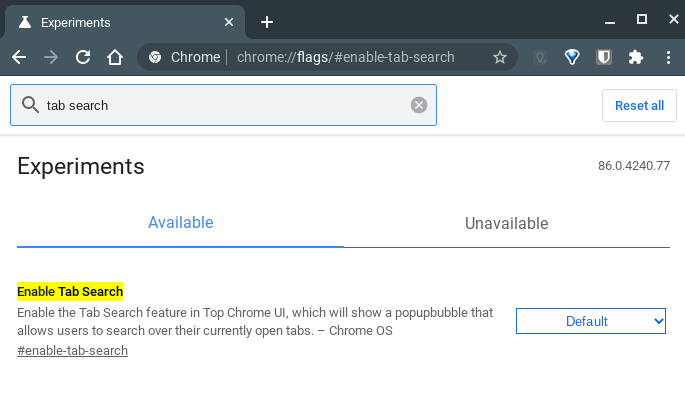
まとめ
Chromebookでも割とタブを開きがちですが、もう癖で10枚くらいで打ち止めにしてしまうのですが、Windows10ではメモリが山程積んであるので、開きがちです。
OneTabで一度ページ化してからctrl+Fで探したりしていたのですが、これなら直接探せるのでとても便利です。
同じようにタブを開きがちで、あのタブどこ行った?ってなりがちな方には是非試してもらいたい機能です。
オススメです。